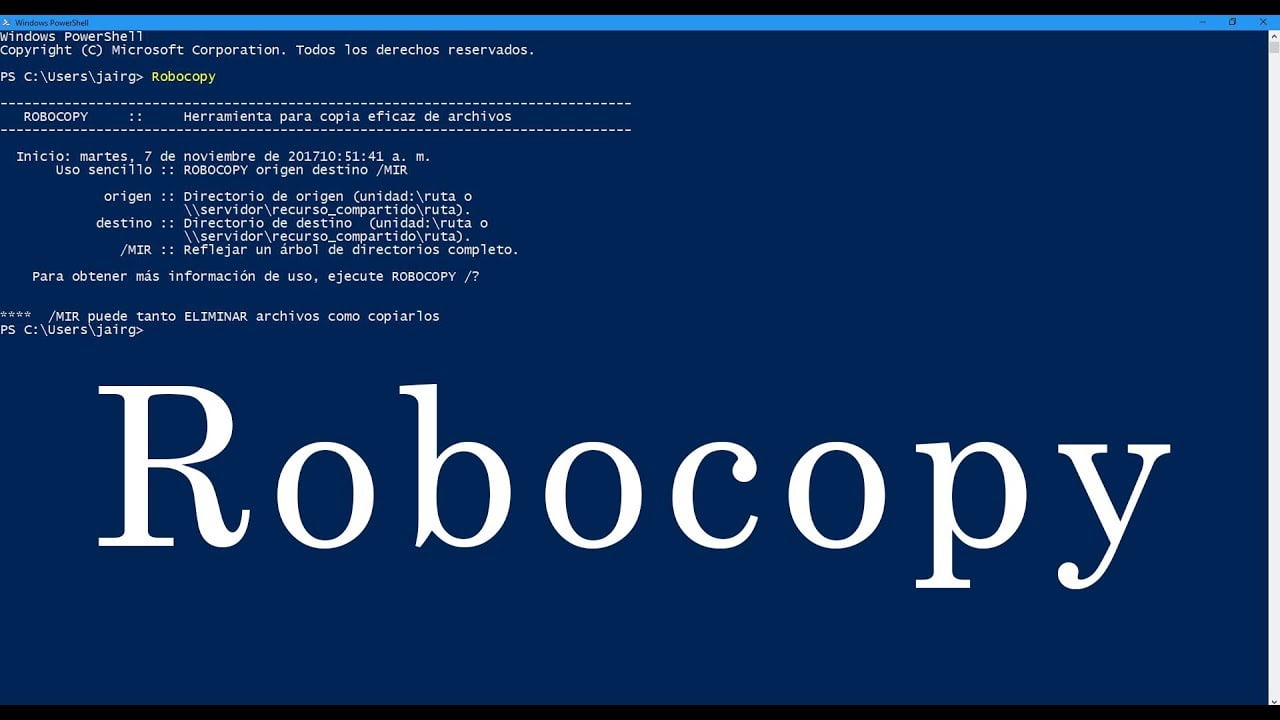
En la era digital actual, la seguridad de nuestros datos es una necesidad que no podemos ignorar. Una forma de proteger nuestros archivos importantes es haciendo copias de seguridad regulares. En Windows 10, RoboCopy es una herramienta útil para hacer copias de seguridad de archivos y carpetas. En este artículo, vamos a aprender cómo utilizar RoboCopy para hacer copias de seguridad en Windows 10.
Guía completa para utilizar el comando Robocopy de forma efectiva
Si eres usuario de Windows 10 y estás buscando una herramienta confiable para hacer copias de seguridad de tus archivos, entonces el comando Robocopy es la solución que estás buscando. Robocopy es una herramienta de línea de comandos que permite copiar archivos y carpetas de manera efectiva y rápida.
En este artículo, te presentamos una guía completa para utilizar el comando Robocopy de forma efectiva. Aprenderás desde cómo descargar y configurar la herramienta hasta cómo realizar copias de seguridad de tus archivos con éxito.
Paso 1: Descarga e instalación de Robocopy
Robocopy es una herramienta que viene preinstalada en Windows 10, por lo que no es necesario descargarla e instalarla. Sin embargo, si deseas tener la última versión de la herramienta, puedes descargarla desde el sitio web oficial de Microsoft.
Una vez descargado el archivo de instalación, ejecútalo y sigue las instrucciones en pantalla para instalar la herramienta. Una vez finalizada la instalación, Robocopy estará listo para ser utilizado.
Paso 2: Configuración de Robocopy
Antes de utilizar Robocopy, es importante configurar algunos parámetros para adaptar la herramienta a tus necesidades. Para configurar Robocopy, abre la línea de comandos de Windows y escribe el siguiente comando:
robocopy /?
Este comando mostrará una lista de los parámetros disponibles para Robocopy. Aquí puedes elegir los parámetros que mejor se adapten a tus necesidades y utilizarlos en tus comandos de copia.
Paso 3: Realizar una copia de seguridad con Robocopy
Una vez que hayas configurado Robocopy, es hora de realizar tu primera copia de seguridad. Para hacerlo, abre la línea de comandos de Windows y escribe el siguiente comando:
robocopy [ruta de origen] [ruta de destino] /E /ZB /DCOPY:T /COPYALL /R:1 /W:1
Este comando copiará todos los archivos y carpetas de la ruta de origen a la ruta de destino, manteniendo la estructura de carpetas y archivos originales. Los parámetros utilizados en este comando aseguran que la copia se realice de manera efectiva y confiable.
Paso 4: Automatizar la copia de seguridad con Robocopy
Una vez que hayas realizado tu primera copia de seguridad con Robocopy, es importante automatizar el proceso para que no tengas que hacerlo manualmente cada vez. Para hacer esto, puedes crear un archivo por lotes que contenga el comando de copia de seguridad y programarlo para que se ejecute automáticamente en un horario específico.
Para crear un archivo por lotes, abre el Bloc de notas y escribe el comando de copia de seguridad. Luego, guarda el archivo con extensión .bat y programa su ejecución utilizando el programador de tareas de Windows.
Descubre todo sobre el Programa Robocopy exe y su uso eficiente en Windows
Si tienes un equipo con Windows 10, probablemente estés familiarizado con la necesidad de hacer copias de seguridad de tus archivos importantes. Una manera de hacerlo de manera eficiente es utilizando el programa Robocopy.exe. Este programa es una herramienta de línea de comandos que viene incluida en Windows y que te permite copiar archivos y carpetas de manera rápida y eficiente.
Robocopy es una abreviatura de «Robust File Copy» y es una herramienta muy útil para aquellos que necesitan hacer copias de seguridad de grandes cantidades de datos. A diferencia de otras herramientas de copia de archivos, Robocopy es capaz de copiar archivos de manera incremental, lo que significa que solo copiará los archivos nuevos o modificados después de la última copia de seguridad, lo que ahorra tiempo y espacio en disco.
Para usar Robocopy, primero debes abrir una ventana de línea de comandos. Puedes hacer esto presionando la tecla de Windows + R y escribiendo «cmd» en el cuadro de diálogo que aparece. Una vez que hayas abierto la ventana de línea de comandos, escribe «robocopy» seguido de las opciones que deseas utilizar.
Por ejemplo, si deseas copiar una carpeta llamada «Documentos» desde tu escritorio a una unidad externa, puedes escribir lo siguiente en la ventana de línea de comandos:
robocopy C:UsersTuUsuarioDesktopDocumentos E:Documentos /E /Z /COPYALL /DCOPY:T /R:3 /W:10
Explicando un poco las opciones utilizadas:
- /E copia subdirectorios, incluso los vacíos.
- /Z copia archivos en modo reiniciable.
- /COPYALL copia todos los atributos de archivo.
- /DCOPY:T copia la hora de modificación de la carpeta de origen.
- /R:3 establece el número de intentos de copia fallidos en 3.
- /W:10 establece el tiempo de espera entre intentos en 10 segundos.
Una vez que hayas ingresado las opciones que deseas utilizar, presiona enter y Robocopy comenzará a copiar los archivos y carpetas de tu carpeta de origen a tu unidad externa. Dependiendo de la cantidad de archivos que estés copiando, esto puede tomar algún tiempo, pero una vez que se complete, tendrás una copia de seguridad de tus archivos importantes en caso de que algo le suceda a tu computadora principal.
Si utilizas Windows 10, deberías tener acceso a este programa de manera gratuita y no deberías tener problemas para usarlo si sigues las instrucciones adecuadas. ¡No esperes más y comienza a hacer tus copias de seguridad con Robocopy!
Cómo copiar todos los archivos de una carpeta a otra en CMD: Guía paso a paso
Si necesitas copiar todos los archivos de una carpeta a otra en CMD, no te preocupes, es una tarea bastante sencilla. En este artículo, te mostraremos cómo hacerlo paso a paso. Además, te enseñaremos a utilizar RoboCopy para hacer copias de seguridad en Windows 10, una herramienta muy útil para mantener tus archivos seguros.
Copiar todos los archivos de una carpeta a otra en CMD
Antes de comenzar, es importante que sepas que el comando que utilizaremos para copiar los archivos es «xcopy». Este comando es una herramienta de línea de comandos que te permite copiar archivos y directorios de un lugar a otro. A continuación, te mostramos cómo utilizarlo:
- Abre el menú de inicio y escribe «cmd» en la barra de búsqueda.
- Selecciona la opción «Símbolo del sistema» para abrir la línea de comandos.
- Una vez que estés en la línea de comandos, escribe el siguiente comando:
- «ruta de la carpeta original»: Es la ubicación de la carpeta que deseas copiar.
- «ruta de la carpeta de destino»: Es la ubicación donde deseas copiar la carpeta original.
- /e: Copia todos los subdirectorios, incluso si están vacíos.
- /h: Copia también los archivos ocultos.
- /i: Si la carpeta de destino no existe, se creará automáticamente.
- Presiona Enter para ejecutar el comando.
- Espera a que el proceso de copia termine.
- ¡Listo! Ahora todos los archivos de la carpeta original se han copiado a la carpeta de destino.
xcopy «ruta de la carpeta original» «ruta de la carpeta de destino» /e /h /i
Utilizando RoboCopy para hacer copias de seguridad en Windows 10
RoboCopy es una herramienta avanzada de copia de archivos que te permite hacer copias de seguridad de tus archivos y carpetas de manera eficiente y segura. A continuación, te mostramos cómo utilizarlo:
- Abre el menú de inicio y escribe «cmd» en la barra de búsqueda.
- Selecciona la opción «Símbolo del sistema» para abrir la línea de comandos.
- Una vez que estés en la línea de comandos, escribe el siguiente comando:
- «ruta de la carpeta original»: Es la ubicación de la carpeta que deseas copiar.
- «ruta de la carpeta de destino»: Es la ubicación donde deseas copiar la carpeta original.
- /MIR: Copia todos los archivos y carpetas y los borra de la carpeta de origen una vez cop
Aprende cómo copiar una estructura de carpetas de forma fácil y rápida
Si eres de aquellos usuarios de Windows 10 que necesitan hacer copias de seguridad de sus archivos, entonces seguramente conocerás el proceso de copiar y pegar. Sin embargo, ¿sabías que existe una herramienta mucho más eficiente y rápida para hacer este trabajo? Se trata de RoboCopy, una herramienta que te permitirá copiar una estructura de carpetas de forma fácil y rápida.
RoboCopy es una herramienta de línea de comandos que viene incluida en Windows 10 y que se utiliza para copiar archivos y carpetas de un lugar a otro. A diferencia del proceso de copiar y pegar, RoboCopy es capaz de copiar una gran cantidad de archivos y carpetas de forma eficiente y rápida, lo que lo convierte en una excelente herramienta para hacer copias de seguridad de nuestro sistema.
¿Cómo utilizar RoboCopy para hacer copias de seguridad?
Para utilizar RoboCopy, lo primero que debemos hacer es abrir la línea de comandos de Windows 10. Para ello, podemos escribir «cmd» en el menú de inicio y presionar Enter.
Una vez que hemos abierto la línea de comandos, podemos empezar a utilizar RoboCopy. El comando básico para copiar una estructura de carpetas es el siguiente:
RoboCopy «origen» «destino» /E /COPYALL
Donde «origen» es la ruta de la carpeta que queremos copiar y «destino» es la ruta de la carpeta en la que queremos copiar la estructura de carpetas. El parámetro /E indica que se copien todas las subcarpetas y el parámetro /COPYALL indica que se copie toda la información de los archivos, incluyendo permisos y atributos.
Una vez que hemos ejecutado el comando, RoboCopy empezará a copiar la estructura de carpetas de forma fácil y rápida. Dependiendo del tamaño de los archivos y carpetas que estemos copiando, el proceso puede tardar más o menos tiempo. En cualquier caso, el resultado final será una copia de seguridad de nuestras carpetas y archivos.
En conclusión, RoboCopy es una herramienta muy útil para hacer copias de seguridad en Windows 10. Su facilidad de uso y su velocidad lo convierten en una opción atractiva para aquellos que necesitan realizar copias de seguridad de sus archivos importantes. Al seguir los pasos descritos en este artículo, podrás utilizar esta herramienta de manera efectiva y asegurarte de que tus archivos estén siempre protegidos contra cualquier pérdida de datos. ¡No esperes más para empezar a hacer tus copias de seguridad con RoboCopy!
robocopy «ruta de la carpeta original» «ruta de la carpeta de destino» /MIR /COPYALL /R:3 /W:10
